Acceso mediante Microsoft Office Outlook 2010
Para configurar Microsoft Office Outlook 2010:
- Abra Microsoft Office Outlook 2010.
- Vaya a Archivo > Info > Añadir cuenta.
- Seleccione la casilla Configurar opciones del servidor o tipos de servidores adicionales manualmente. Haga clic en Siguiente.
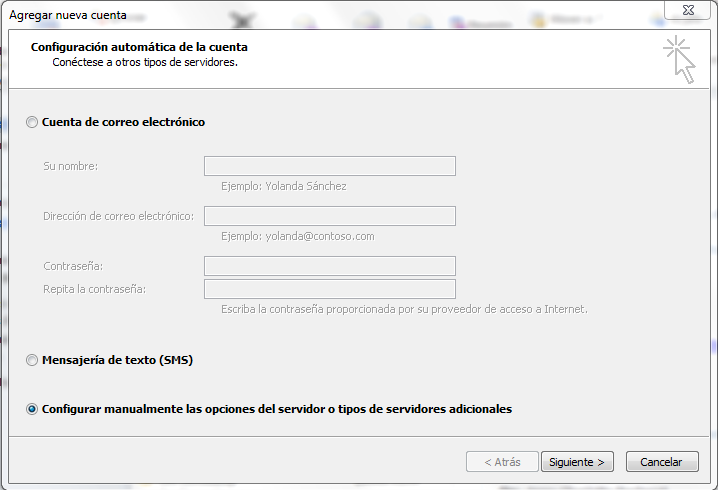
- Seleccione la opción Email Internet y haga clic en Siguiente.
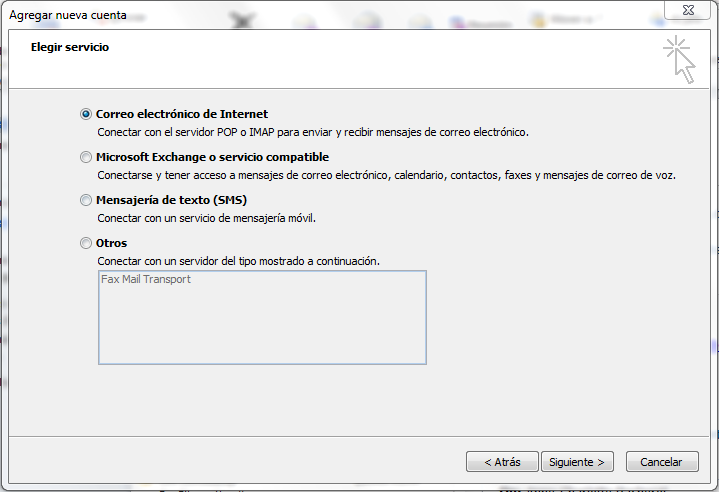
- Especifique lo siguiente:
- Su nombre.
- Su dirección de email.
- Tipo de cuenta. Si desea conservar copias de los mensajes en el servidor, seleccione la opción IMAP. Si no desea conservar ningún mensaje en el servidor, seleccione la opción POP3. Si selecciona IMAP, también podrá entrenar al filtro antispam SpamAssassin basándose en los mensajes recibidos, siempre que SpamAssassin esté habilitado en el servidor.
- Servidor de correo entrante. Indique el nombre de su dominio. Por ejemplo, example.com.
- Servidor de correo saliente (SMTP). Indique el nombre de su dominio. Por ejemplo, example.com.
- Nombre de usuario. Especifique su dirección de email completa. Ejemplo: [email protected].
- Contraseña. Probablemente esta contraseña coincida con la contraseña que utiliza para acceder a Plesk.
- Requiere acceso mediante Secure Password Authentication (SPA). Deje esta opción deseleccionada.
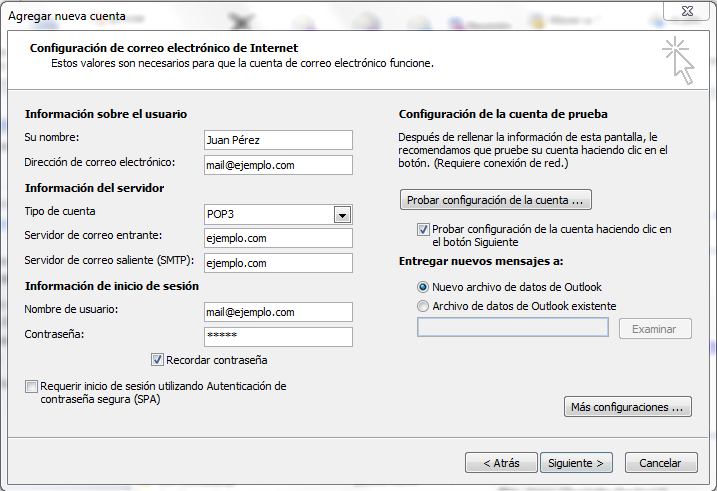
- Haga clic en Más opciones, abra la pestaña Servidor saliente y seleccione Mi servidor saliente (SMTP) requiere autenticación.
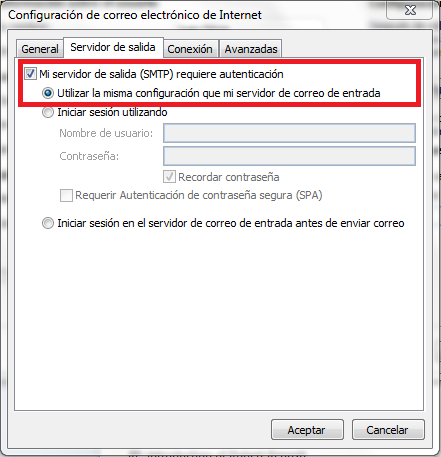
- Haga clic en Siguiente.
- Haga clic en Finalizar.